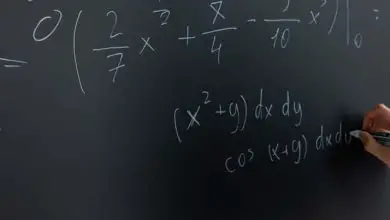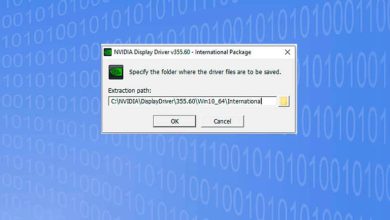Come correggere l’errore «Il file msvcp140.dll è mancante dal tuo computer» durante l’apertura di programmi e applicazioni
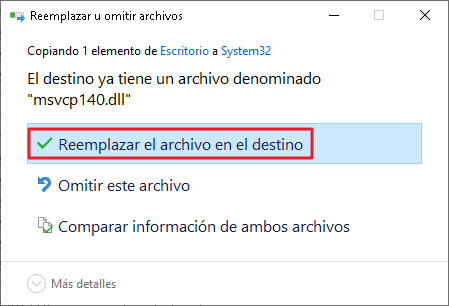
Un errore comune di Windows 10 è l’assenza di alcune delle DLL essenziali per il funzionamento del sistema. L’assenza di questi può causare guasti nelle prestazioni e nel funzionamento quando si utilizzano programmi e applicazioni. Uno dei più comuni è il “Missing file msvcp140.dll”, che si occupa della parte visiva.
Il msvcp140.dll è correlato alle librerie di Visual C++ per Visual Studio, che viene utilizzato da alcune applicazioni e programmi per prestazioni migliori. Questo errore può verificarsi per diversi motivi, come eliminazione errata o infezione da virus, ma come la maggior parte degli errori di Windows ha soluzioni diverse.
Cause possibili
In qualsiasi momento può verificarsi da un momento all’altro un guasto di questo tipo che pregiudica il corretto funzionamento delle dll, che sono configurate di default nel Sistema Operativo. Tra le cause più comuni ci sono:
- Cancellazione involontaria di file dll.
- Sovrascrittura del file dll.
- Il file dll è stato infettato da un malware.
- Il disco in cui sono archiviati i file dll è stato danneggiato
- Il driver hardware è mancante o danneggiato.
- Esiste una versione incompatibile con il sistema operativo.
Scarica l’ultima versione
Ora, la soluzione è abbastanza semplice. Devi solo reinstallare il file Visual C++ per Visual Studio, che è disponibile sulla pagina ufficiale di Microsoft e alcuni altri provider di dll, ma devi installarlo manualmente.
Va notato che se avete intenzione di utilizzare il launcher di Microsoft, l’ideale è scaricarlo dalla pagina ufficiale, perché altre piattaforme come Softonic lo offrono, ma può portarvi inconvenienti come:
- Potrebbe essere una versione vecchia e incompatibile.
- Alcune piattaforme di terze parti possono includere virus nel file.
- Potrebbe non risolvere l’errore che hai già.
Metodi di installazione
Esistono due modi per installare questo file sul tuo computer: automaticamente e/o manualmente. Entrambi i metodi sono facili e non dovrebbero richiedere più di qualche minuto, ma se uno non funziona puoi provare l’altro.
Ora, è possibile che il file msvcp140.dll sia danneggiato da un virus che si è insinuato nel tuo computer o che tu abbia formattato di recente il tuo computer e non l’abbia installato. In entrambi i casi è sufficiente una reinstallazione automatica, ma potrebbero esserci occasioni in cui questo metodo non funziona, quindi puoi ricorrere al processo manuale.
reinstallazione automatica
In questo caso, devi solo scaricare il file di avvio dal sito Web ufficiale di Microsoft ed eseguirlo in modo che venga configurato automaticamente nella cartella di destinazione predefinita. Devi solo assicurarti di scaricare la versione compatibile del tuo computer a 32 o 64 bit.
- Vai alla pagina ufficiale, seleziona la lingua e clicca su “Download”.

- Scegli il tipo di download «vc_redist.x64.exe» è per 64 bit, mentre «»vc_redist.x64.exe» è per 32 bit. Una volta scelto, clicca su “Avanti”
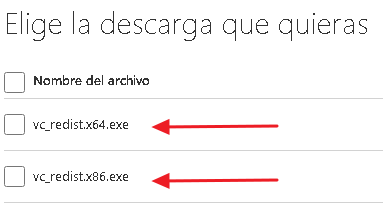
- Una volta terminato il download, eseguirai il file e apparirà la seguente finestra in cui accetterai i termini e le condizioni della licenza e quindi fai clic su «Installa».
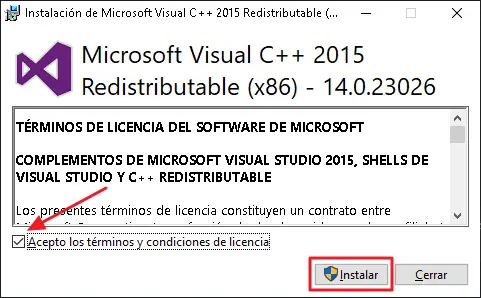
- Dovrai attendere il termine della reinstallazione e ora dovrai riavviare il computer per salvare le modifiche.
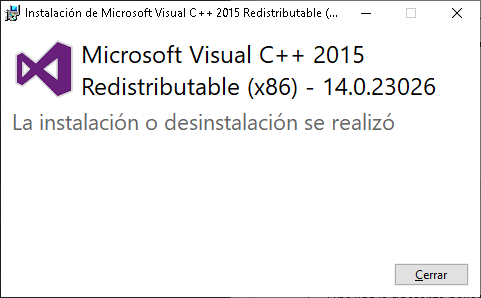
Una volta completata l’installazione e riavviato il computer, è necessario aprire il programma che presentava l’errore per assicurarsi che la reinstallazione automatica di Microsoft Visual C++ 2015 Redistributable sia andata a buon fine.
Installazione manuale o completa
Ci sono casi in cui l’installazione o la reinstallazione automatica non funziona perché non rileva la cartella di destinazione predefinita e, dopo aver riavviato il computer, l’errore persiste. Se questo è il tuo caso, dovrai farlo manualmente, il che, fortunatamente, non è complicato. Come per il processo automatico, devi scaricare la versione corretta del sistema operativo per il tuo computer: 32 o 64 bit.
- Trova l’ultima versione di msvcp140.dll e scarica qui la versione a 32 o 64 bit per il tuo computer.
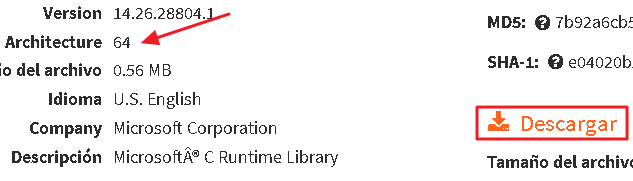
- Apri il file scaricato ed estrai il file msvcp140.dll in una posizione facilmente accessibile come il desktop. Fare clic con il tasto destro del mouse sul file estratto e fare clic su «copia».
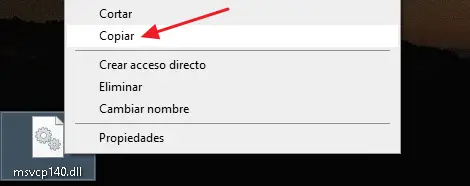
- Ora apri la cartella «Questo PC», quindi «Disco locale» e infine «Windows».
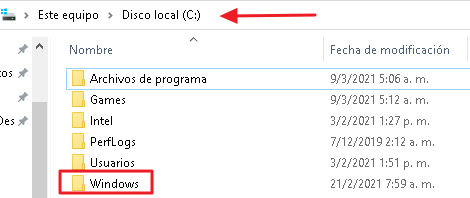
- Si aprirà una nuova cartella in cui ne cercherai una chiamata «System32». Fare clic con il tasto destro su di esso e nel menu aperto fare clic su «Incolla».
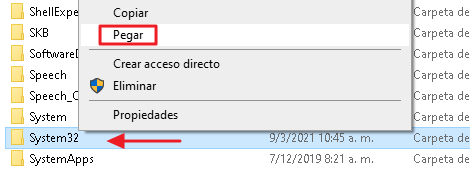
- Si aprirà una nuova finestra e farai clic su «Sostituisci il file di destinazione».
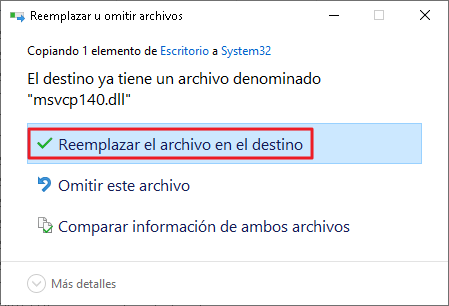
Ora devi riavviare il computer per salvare le modifiche e provare ad aprire nuovamente il programma che ti dava l’errore per verificare che sia stato risolto.